- KOPADEEP
Article
17:34, 19.08.2024
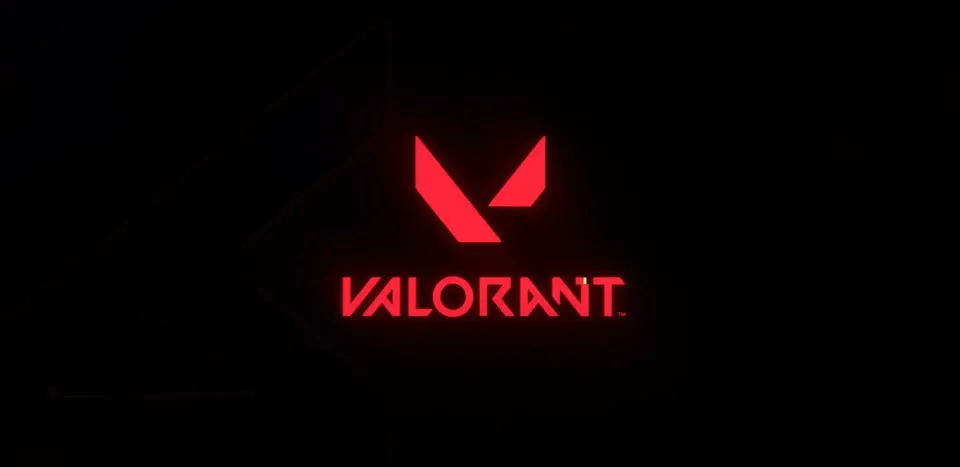
Oyuna girerken veya bir maç sırasında ağ sorunlarına bağlı çeşitli bağlantı problemleriyle karşılaştınız mı? Valorant'ta Code 45 hatasıyla karşılaşan oyunculardan biriyseniz, rehberimiz bu sorunu çözmenize yardımcı olacak.
Riot Games'in oyunu düzenli olarak güncellemeler ve yamalardan geçerken genellikle çeşitli hatalar da ortaya çıkıyor ve bugün bunlardan birini ele alacağız. Valorant'ta karşılaşılan Code 45 hatası, oyuna başlamak isteyen oyuncular için can sıkıcı bir engel olabilir. Bu hata, genellikle ağ ve sistem sorunlarıyla ilgili olan oyun sunucusuna bağlanma problemleri olduğunu gösterir.

Valorant'ta kod 45 hatası nasıl düzeltilir?
1. Sunucu durumunu kontrol edin
Teknik çözümlere geçmeden önce, sorunun Valorant sunucularıyla mı ilgili olduğunu kontrol etmek önemlidir. Bazen hata, sunucu bakımı veya kesintiler nedeniyle oluşabilir. Herhangi bir devam eden sorun olup olmadığını kontrol etmek için resmi Valorant X hesabını veya Riot Games sunucu durumu sayfasını ziyaret edin. Sunucu durumunu kontrol etmeye ve bağlantı sorunlarını çözmeye yardımcı olacak detaylı bir rehberimiz var.

2. Oyunu, bilgisayarı veya konsolu yeniden başlatın
Basit bir yeniden başlatma, Code 45 hatasının neden olduğu birçok bağlantı sorununu çözebilir. Valorant'ı ve ağ kaynaklarını kullanıyor olabilecek arka plandaki uygulamaları kapatın. Hatanın kaynağı olabilecek geçici aksaklıkları ortadan kaldırmak için bilgisayarınızı yeniden başlatın. Riot Games müşterisi sık sık çeşitli sorunlar ve hatalarla karşılaşır ve bu, oyuncuları çözüm arayışına iter. Ancak bazen en basit çözüm oyun sisteminizi yeniden başlatmaktır.
3. İnternet bağlantınızı kontrol edin
Valorant, çevrimiçi bir FPS oyunudur ve sabit bir internet bağlantısı hayati önem taşır, doğrudan oyun deneyiminizi etkiler. Bağlantınızı kontrol etmek için şu adımları izleyin:
- Yönlendiriciyi Yeniden Başlatın: Yönlendiriciyi 30 saniye kapatın ve ardından yeniden açın. Bu, bağlantınızı yenileyebilir.
- Parazit Kontrolü: Ağınızda önemli bant genişliği tüketen başka cihaz veya uygulamalar olmadığından emin olun.
- Kablolu Bağlantı Kullanın: Wi-Fi kullanıyorsanız, daha kararlı ve güvenilir bir bağlantı için kablolu Ethernet bağlantısına geçin.

4. Ağ sürücülerini güncelleyin
Eski ağ sürücüleri bağlantı sorunlarına neden olabilir. Yeni bir oyun sistemi satın aldıysanız veya işletim sistemini yeniden yüklediyseniz, eski sürücüler hala yüklü olabilir. Bu durumda, ağ adaptörünüz için sürücüleri kontrol ettiğinizden emin olun:
- Windows: "Aygıt Yöneticisi"ni açın, ağ adaptörünüzü bulun, sağ tıklayın ve "Sürücüyü Güncelle"yi seçin.
- Mac: Ağ sürücüleri sistem güncellemeleriyle güncellendiği için macOS'in güncel olduğundan emin olun.

5. Güvenlik duvarı ve antivirüs yapılandırmasını yapın
Güvenlik duvarları ve antivirüs yazılımları bazen oyuna olan bağlantıları engelleyebilir ve Code 45 hatasına neden olabilir. Cihazınızın koruma sistemini uzun süreli devre dışı bırakmanız önerilmez, ancak Valorant'ın PC'nizde çalışıp çalışmadığını kontrol etmek için geçici olarak yapabilirsiniz. Sorunu çözmek için:
- İstisnalar Ekleyin: Güvenlik duvarı veya antivirüs ayarlarına gidin ve Valorant ile Riot’un hile karşıtı yazılımı (Riot Vanguard) için istisnalar ekleyin.
- Geçici Olarak Devre Dışı Bırakın: Sorunu çözüyorsa, güvenlik duvarı veya antivirüsü test amaçlı geçici olarak devre dışı bırakın. Eğer bu sorunu çözüyorsa, Valorant trafiğine izin verecek şekilde onları yapılandırmanız gerekecek.
6. DNS ve TCP/IP'yi sıfırlayın
DNS önbelleği, web sitelerine hızlı bağlantılar sağlamak için alan adları ve IP adresleri hakkında bilgi saklar. Önbellekteki veriler güncel değilse veya bozulmuşsa bağlantı sorunlarına neden olabilir. DNS önbelleğini sıfırlamak bu verileri temizler ve oyuna ve sunucularına erişim sorunlarını çözebilir. Ağ yapılandırması sorunları, DNS ve TCP/IP sıfırlanarak ele alınabilir:
- DNS'yi Sıfırla: Yönetcili Komut İstemini açın ve ipconfig /flushdns yazın, ardından Enter tuşuna basın.
- TCP/IP'yi Sıfırla: Aynı Komut İstem penceresinde, netsh int ip reset yazın ve Enter tuşuna basın.
Bu işlemler, Valorant'ta Code 45 hatasına neden olabilecek ağ bağlantı sorunlarını çözmeye yardımcı olabilir.

7. Yazılım çatışmalarını kontrol edin
Bazen başka yazılımlar Valorant'a müdahale edebilir. Gereksiz uygulama ve arka plan süreçlerini kapatmayı deneyin. Ağınızı etkileyen veya Valorant ile çatışan başka bir yazılım (örneğin, VPN) olmadığından emin olun.

8. Valorant'ı yeniden yükleyin
Yukarıdaki çözümlerden hiçbiri işe yaramıyorsa, Valorant'ı yeniden yüklemeyi düşünebilirsiniz. Hızlı bir internet bağlantınız varsa, bu ilk adım olarak yapılabilir. Genellikle, güncellemeler ve yamalarla birlikte gelen eski dosyalar oyunda birikerek girerken çatışmalar ve çeşitli hatalar oluşturabilir.
- Kaldır: Windows'da "Programlar ve Özellikler"e gidin, Valorant'ı bulun ve "Kaldır"ı seçin.
- Yeniden Yükle: Resmi Riot Games web sitesinden Valorant'ın en son sürümünü indirip oyunu yeniden yükleyin.
Tüm bu adımların ardından Code 45 hatası devam ederse, Riot Games Desteği ile iletişime geçmeniz gerekebilir. Hata hakkında ve zaten attığınız adımlarla ilgili detaylı bilgileri onlara sağlayın.
Bu adımları izleyerek, Code 45 hatasını düzeltip oyuna geri dönebilirsiniz. Oyun bağlantısını etkileyebilecek resmi Riot Games duyurularını takip edin.
Sonuç
Sonuç olarak, Valorant'ta Code 45 hatasını düzeltmek, sunucu durumu kontrolü ve sisteminizi yeniden başlatmak gibi sistematik bir yaklaşım gerektirir, sürücüleri güncelleyip ağ ayarlarını düzenlemeye kadar gidebilir. Sorunlar devam ederse, güvenlik duvarı ve antivirüs ayarlarını kontrol edin ve oyunu yeniden yüklemeyi düşünün. Gerekirse, daha fazla yardım için Riot Games Destek ile iletişime geçmekten çekinmeyin. Bu önerileri takip ederek, hatayı çözebilir ve kesintisiz oyun keyfi yaşayabilirsiniz.
Yorumlar
Yaklaşan En İyi Maçlar
En Son Öne Çıkan Makaleler







Henüz yorum yok! İlk tepkiyi veren siz olun